AI绘制一个带有水珠的绿色树叶教程
软件云 人气:0这篇教程教软件云的朋友们用AI绘制一个带有水珠的绿色树叶,教程难度不大,绘制的树叶还挺不错的,色彩和感觉都挺好。转发过来和软件云的朋友们一起分享学习了,先来看看最终的效果图吧:
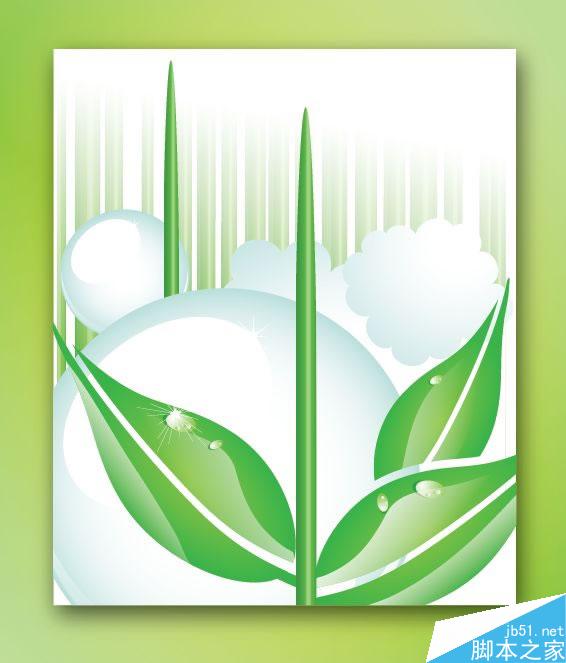
具体的制作步骤如下:
1.首先,使用钢笔工具绘制出一片叶子的形状。
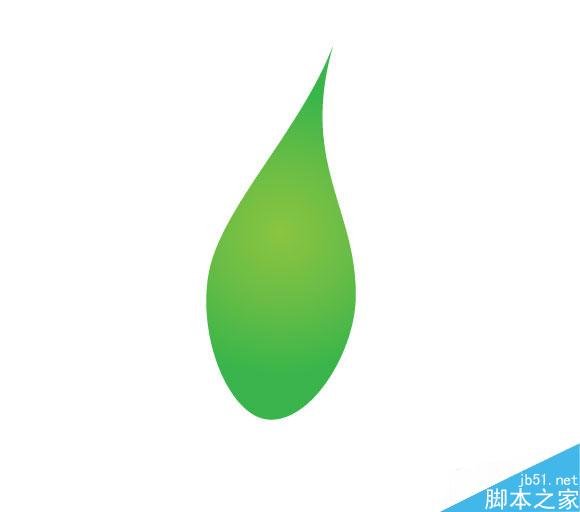
2.沿着叶子的脉络绘制一条白色的描边,然后按Ctrl+C复制,Ctrl+B粘贴在后面。现在你有2条描边了,白色的在前面,另一条填上绿色并且绿色的这条向左移动一点。参照下图。
注:实际2.5pt,2pt没有下图所示那么粗,这里可以设定为20pt,10pt,具体可以根据图像大小自定。
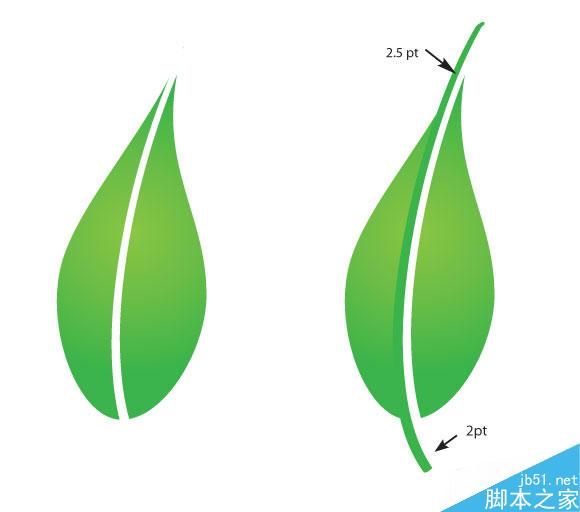
3.扩展描边(对象>扩展),全部选中,切到路径查找器调板,按合并按钮。
注:合并的话得不到图示的路径,我重新写一下。
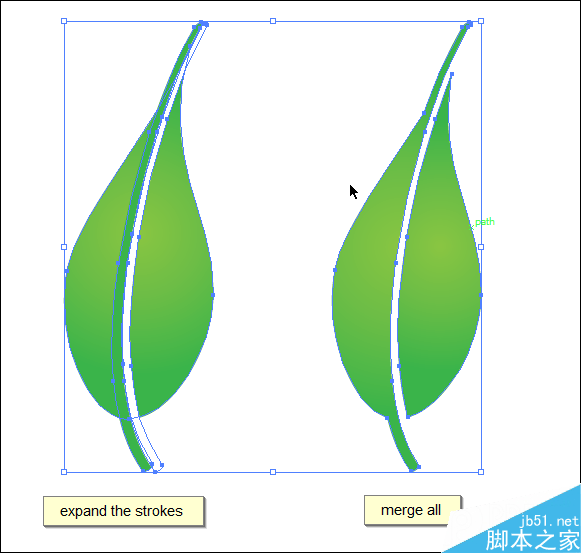

5.用同样的方法绘制其它的叶子,然后用你喜欢的方法把它们进行排列组合,就像下图一样。

6.使用椭圆工具绘制露珠,填充绿色渐变。
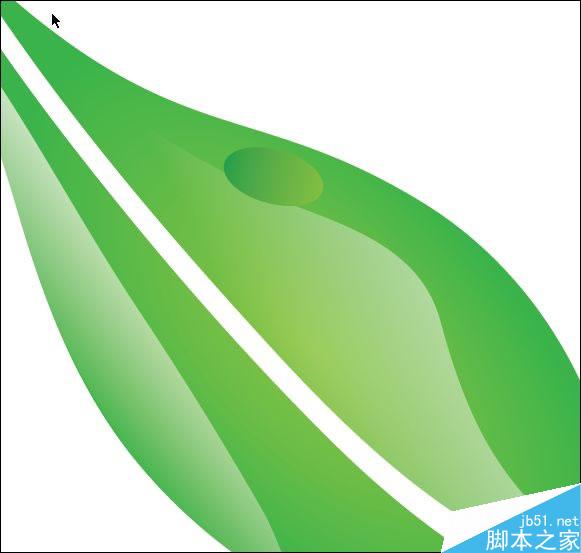
7.绘制更小的椭圆,应用白到绿色渐变,然后再在椭圆内部绘制更小的椭圆。

8.在其它叶子上也添加几滴露珠,如图所示。

露珠上的发散光,可以先绘制一个几角星(如:七角星),然后选择“效果”菜单>扭曲和变换>收缩和膨胀,收缩(负数为收缩)来实现。9.现在我们来绘制叶子后面的水泡,先创建一个径向渐变的圆(蓝到白渐变)。
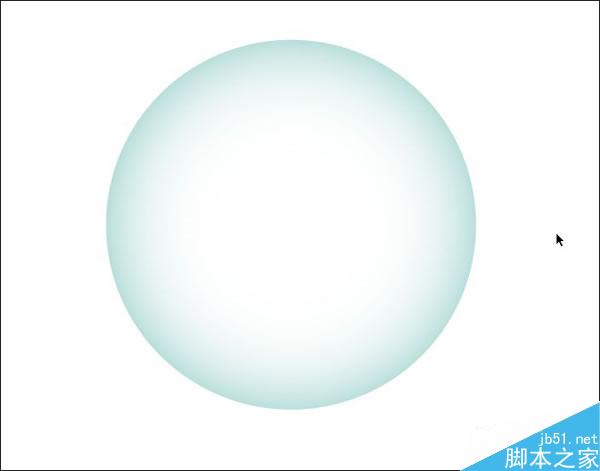
10.创建水滴的样子,先在内部再创建一个圆,应用白色到0%不透明白色渐变,然后在底部绘制出月亮的形状,其余删除。
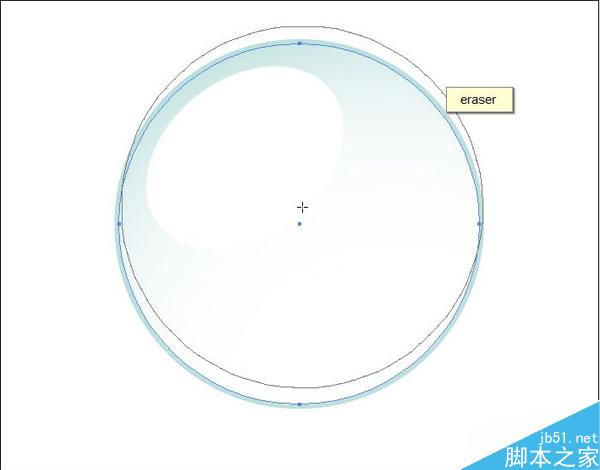
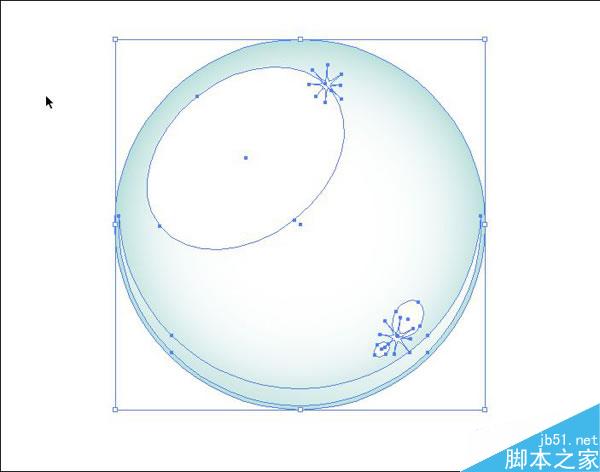
这里图示的星,可以先绘制一个圆,然后选择效果菜单>扭曲和变换>波纹来实现。
11.绘制云,先使用椭圆工具绘制几个圆,然后把它们进行排列组合,拼合成一个云。
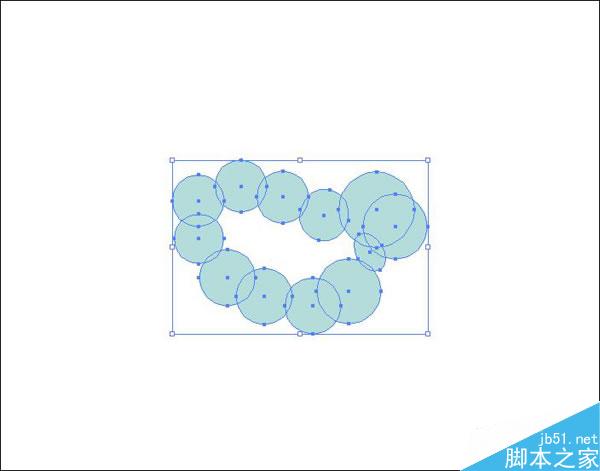
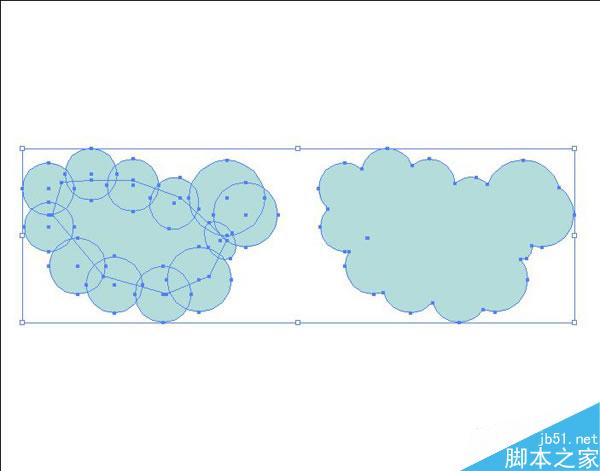
13.现在云,露珠,叶子都已经绘制好了。

14.绘制一排圆,然后把它们编为一组(Ctrl+G)。
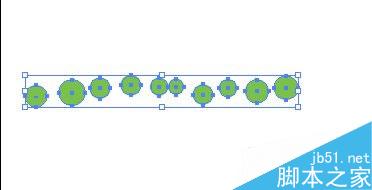
15.应用3D凸出和斜角,设置如下。

在透明度调板上点击2次,你就可以创建不透明面板了,此时圆柱隐藏。
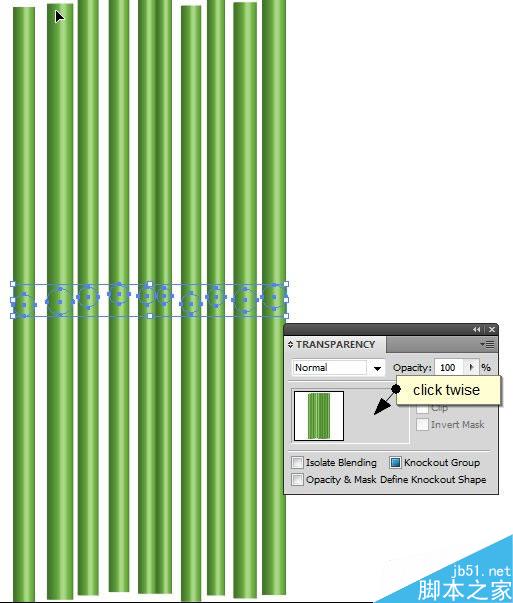
16.Alt+点击不透明面板你就可以编辑修改它了,绘制一个矩形,应用灰到黑渐变(黑色使对象隐藏,白色使对象显示)。
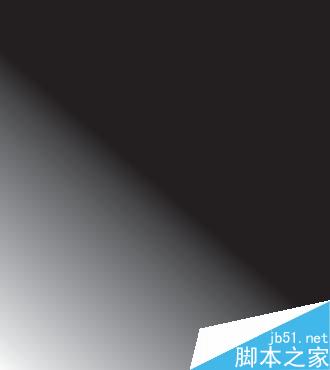
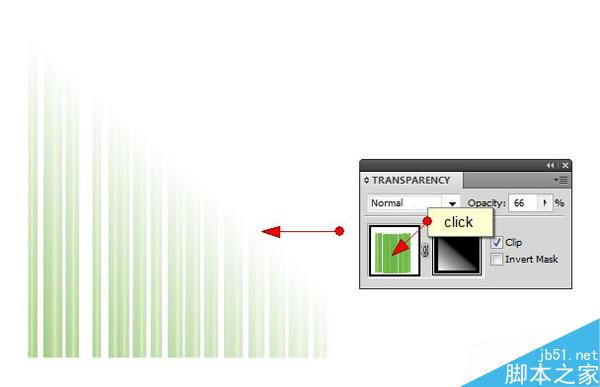
17.像之前一样重复操作,但使用尖的形状的不透明面板如下图所示。这次不透明面板如图所示。

尾声现在你完成了绘制,得到了一个柔和的自然的景观矢量图。如果你想把它用于杂志的封面,只要简简单单地添加一些文本就可以拿去印刷了。我希望你会喜欢它。
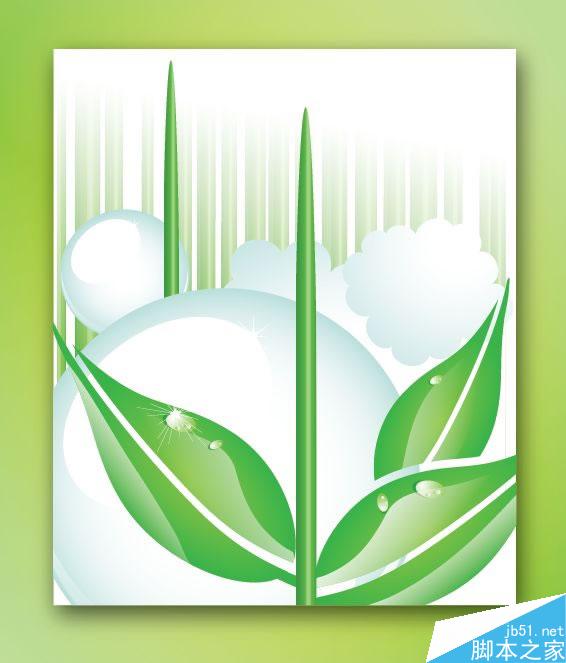
教程结束,以上就是AI绘制一个带有水珠的绿色树叶教程,大家学会了吗,推荐到软件云,喜欢的朋友可以跟着教程来学习!
加载全部内容